MBR和GPT之间转换分区表类型_硬盘格式MBR和GPT转换
- 时间:2022-10-30 15:27:15
- 浏览:
有些用户在重装系统的时候,想将分区表的类型改一下,MBR转GPT,但是不知道怎么操作,这篇文章是本站给大家带来的MBR和GPT之间转换分区表类型方法。
启动盘制作
U盘PE一键安装教程(点击下载和安装视频演示)
转换分区表类型
启动U盘制作好,接着,我们需要根据自己电脑品牌,或主板品牌在下图找到自己电脑的启动热键;
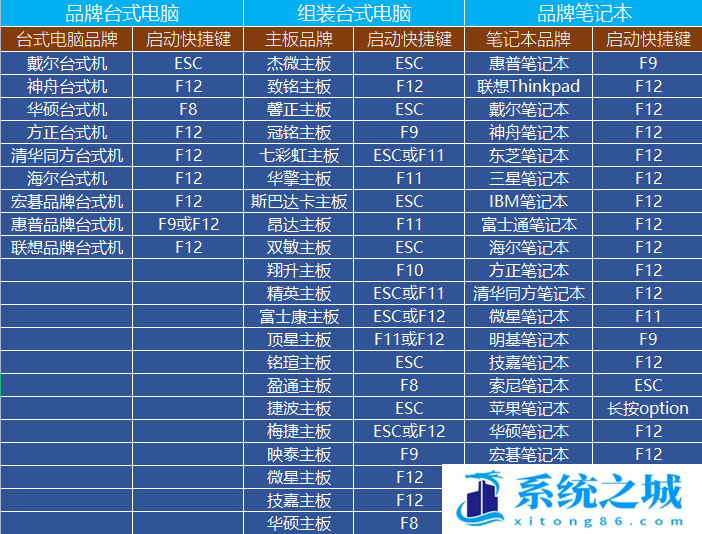
然后,将白云U盘插入电脑,并且开机一直不停按上图中找到的【启动热键】。然后会进入Boot Menu快速启动菜单;
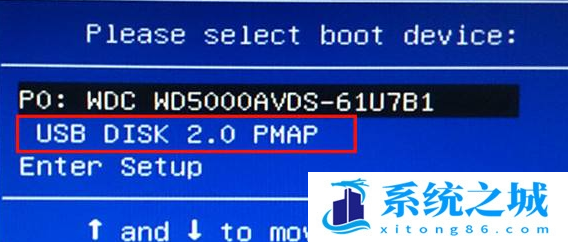
双击打开 分区工具
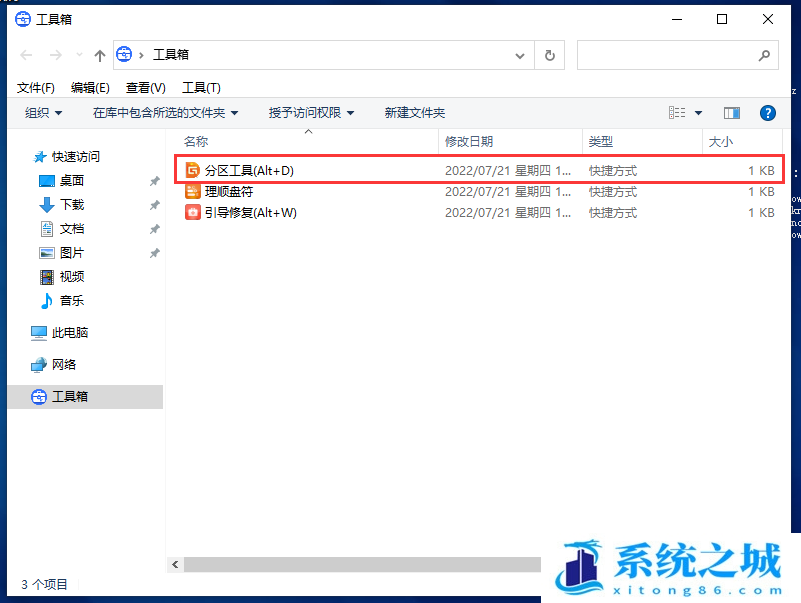
转换分区表类型为GUID格式
用于将磁盘分区表类型转换为GUID,转换前磁盘的首尾部必须要有转换到GUID分区所必须的空闲扇区(几十个扇区即可),否则无法转换,请确认转换后使用该磁盘的操作系统支持GUID分区表格式,否则转换后该磁盘分区将无法访问!
1)选择要转换的磁盘后,点击菜单【磁盘 - 转换分区表类型为GUID格式】;
用于将磁盘分区表类型转换为GUID,转换前磁盘的首尾部必须要有转换到GUID分区所必须的空闲扇区(几十个扇区即可),否则无法转换,请确认转换后使用该磁盘的操作系统支持GUID分区表格式,否则转换后该磁盘分区将无法访问!
1)选择要转换的磁盘后,点击菜单【磁盘 - 转换分区表类型为GUID格式】;
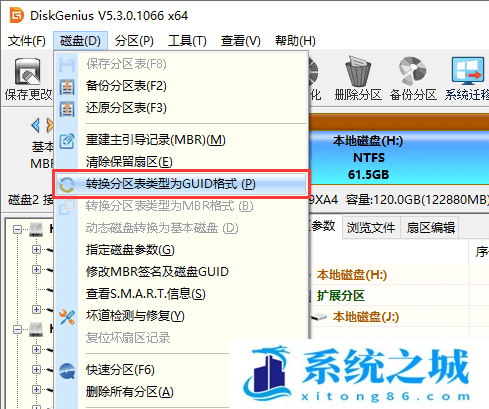
点击【保存更改】按钮,保存分区表,让转换实际生效。
转换分区表类型为MBR格式
用于将分区表类型转换回传统的MBR格式,由于MBR分区表有一定的限制(如主分区数目不能超过四个等),这种转换有一定的条件限制。因此在转换时,如果分区数目多于四个,本软件将首先尝试将后部的分区逐一转换为逻辑分区,如果无法转换到逻辑分区(一般是由于分区前没有转换到逻辑分区的空闲扇区),分区表类型转换将失败。
选择要转换的磁盘后,点击菜单【磁盘 - 转换分区表类型为MBR格式】项;
用于将分区表类型转换回传统的MBR格式,由于MBR分区表有一定的限制(如主分区数目不能超过四个等),这种转换有一定的条件限制。因此在转换时,如果分区数目多于四个,本软件将首先尝试将后部的分区逐一转换为逻辑分区,如果无法转换到逻辑分区(一般是由于分区前没有转换到逻辑分区的空闲扇区),分区表类型转换将失败。
选择要转换的磁盘后,点击菜单【磁盘 - 转换分区表类型为MBR格式】项;
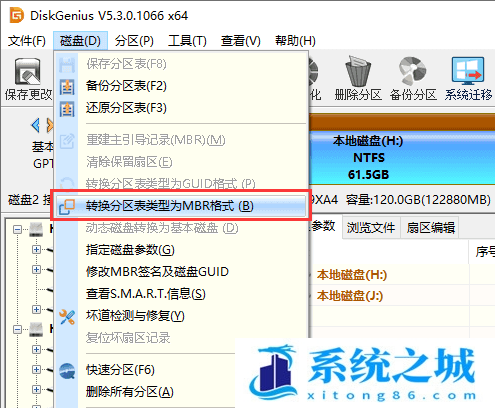
程序弹出如下提示,如果磁盘容量超过2TB,转换为MBR格式后,超过2TB的部分容量将无法使用,另外如果GPT磁盘上安装有基于EFI架构的操作系统,转换到MBR类型后该操作系统将无法启动,确认无误后,点击【确定】按钮开始转换;
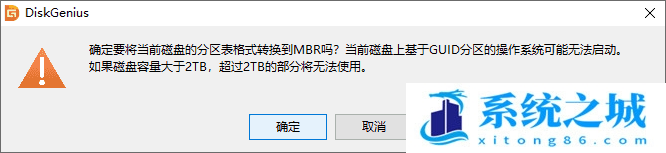
点击【保存更改】按钮,保存分区表,让转换实际生效。





